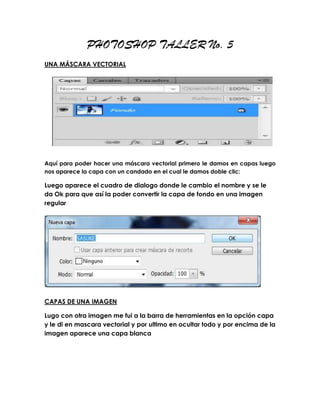
Máscara vectorial en Photoshop - Crear y combinar capas
- 1. PHOTOSHOP TALLER No. 5 UNA MÁSCARA VECTORIAL Aquí para poder hacer una máscara vectorial primero le damos en capas luego nos aparece la capa con un candado en el cual le damos doble clic: Luego aparece el cuadro de dialogo donde le cambio el nombre y se le da Ok para que así la poder convertir la capa de fondo en una imagen regular CAPAS DE UNA IMAGEN Lugo con otra imagen me fui a la barra de herramientas en la opción capa y le di en mascara vectorial y por ultimo en ocultar todo y por encima de la imagen aparece una capa blanca
- 2. Después de esto nos vamos a la herramienta elipse para poder seleccionar las partes de la imagen
- 3. ANTES DESPUES Por otra parte para crear una paca de fondo hacemos lo siguiente primero nos vamos al menú buscamos la opción de capa y le damos en nueva capa
- 4. Hay nos aparece el cuadro de dialogo y le damos Ok Y luego nos vamos al panel de capas y hay escogemos la nueva capa que creamos y la arrastramos debajo de la mascara vectorial así: DIFERENCIA Cuando ya hayamos hecho esto nos vamos al menú luego en edición y le damos en rellenar :
- 5. Y así nos aparece el cuadro de dialogo en donde le damos clic en color y nos aparece otro cuadro para poder elegir el tipo de color que le queremos colocar al fondo:
- 6. Tonces una vez que elegimos el tipo de color le damos en Ok y listo tenemos una capa con fondo: COMBINAR IMAGENS CON PHOTOSHOP Bueno para combinar imágenes se hace lo siguiente elegimos una imagen, luego le damos doble clic en el candado que tiene al lado derecho la capa
- 7. Y nos aparece el cuadro de dialogo y renombran la capa y luego le dan Ok Después nos vamos al menú y le damos en capa – nueva- capa y nos aparece el cuadro de dialogo y solo le damos clic en Ok y tenemos la otra capa creada: Cuando ya tengamos esto seleccionamos la primera capa ósea la que dice príncipe de Persia y le damos en opacidad y le colocamos un valor así:
- 8. Bueno luego abrimos otra imagen para poder combinarla con la primer imagen y vamos a la barra de herramientas y buscamos la herramienta mover y teniendo presionado shift la vamos moviendo Una vez que igualemos la otra imagen con la primera nos vamos a capas y cogemos la capa de la segunda imagen y la arrastramos por enzima de la primera imagen y listo la combinación esta hecha:
- 9. COMBINAR IMÁGENES CON PHOTOMERGE Para poder crear un panorama de imágenes con photomerge hacemos lo siguiente: Nos vamos a archivo seleccione automatizar luego en photomerge y nos aparece el siguiente cuadro: Aquí en este cuadro nos aparecen algunas composiciones para elegir como la automática, la perspectiva, cilíndrica, esférica, collage y cambiar posición. Después le damos en la opción explorar hay es donde seleccionamos las imágenes que vamos unir para poder crear un panorama así:
- 10. Por último cuando ya hallamos seleccionado las imágenes escogemos una composición en mi caso escogí la forma esférica y le di en Ok y me quedo así:
